Возвращает ячейки, на которые ссылается пользователь, используя контроль RefEdit из UserForm в Microsoft Excel
В этой статье мы покажем, как добавить элемент управления RefEdit в пользовательскую форму и ссылаться на диапазон ячеек с его помощью.
В этом примере мы создали пользовательскую форму выделения, которую можно использовать для выделения диапазона ячеек желтым цветом.
Мы взяли образец данных, который состоит из имени и времени входа в систему члена команды.
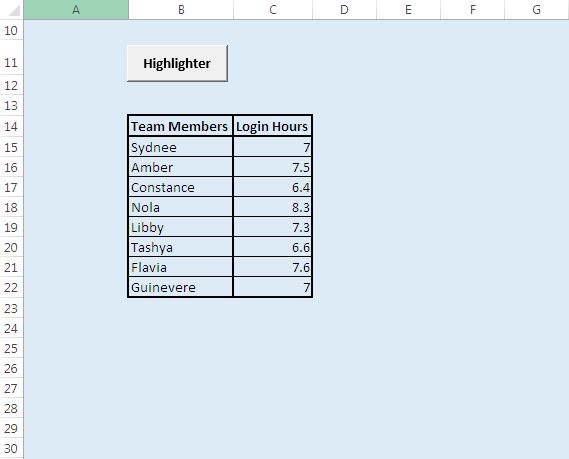
Добавление RefEdit в пользовательскую форму
Добавьте пользовательскую форму, щелкните элемент управления RefEdit на панели инструментов и выберите элемент управления в пользовательской форме.

Логическое объяснение
Чтобы выделить ячейку, нажмите кнопку «Маркер». Это откроет пользовательскую форму. Выберите диапазон с помощью RefEdit. Щелкните значок тире для выбора ячеек.
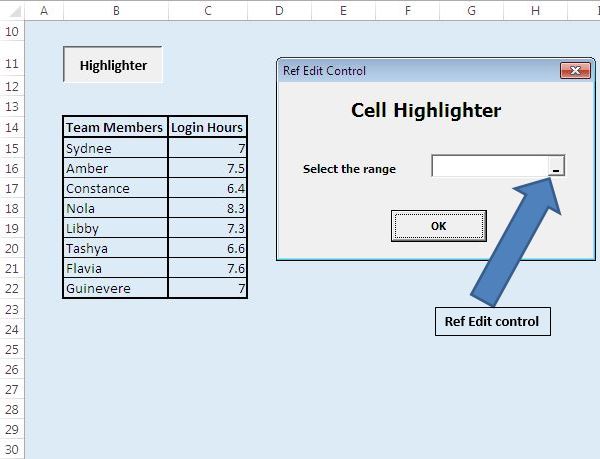
Чтобы выбрать соседние ячейки, нажмите клавишу Shift при переходе к другой ячейке. Для выбора несмежных ячеек нажимайте клавишу Control при выборе разных ячеек. Выбранные ячейки будут окружены пунктирными линиями, а адрес ячейки появится в поле.
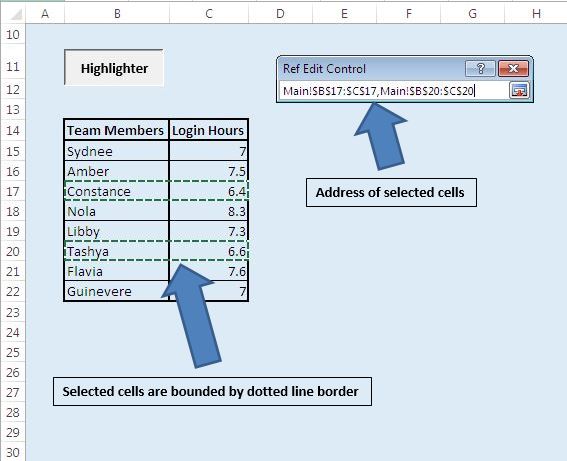
Выбранные ячейки будут выделены желтым цветом при нажатии кнопки Ok. Событие нажатия кнопки Ok содержит код VBA для выделения выбранных ячеек.
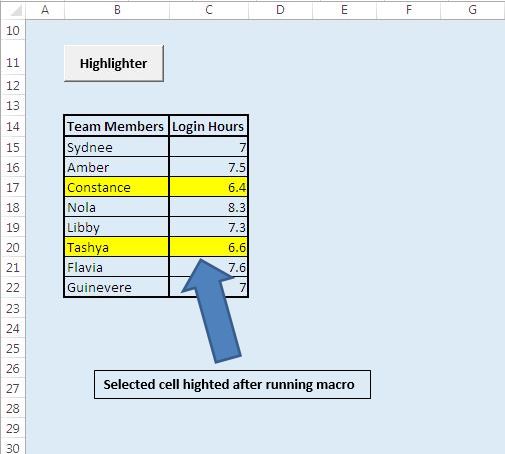
Пожалуйста, введите код ниже
Option Explicit Sub running() UserForm1.Show End Sub 'Add below code in "Ok" button on userform Option Explicit Private Sub CommandButton1_Click() Dim SelectRange As Range Dim Address1 As String On Error GoTo Last 'Get the address from the RefEdit control Address1 = RefEdit1.Value 'Set the SelectRange Range object to the range specified in the RefEdit control Set SelectRange = Range(Address1) 'Highlight the selected range in yellow color SelectRange.Interior.Color = RGB(255, 255, 0) 'Unload the userform. Unload Me Last: End Sub
Если вам понравился этот блог, поделитесь им с друзьями на Facebook и Facebook.
Мы будем рады услышать от вас, дайте нам знать, как мы можем улучшить нашу работу и сделать ее лучше для вас. Напишите нам на [email protected]